在使用宏碁笔记本的过程中,用户可能会因为系统运行缓慢、病毒感染、系统崩溃等问题需要对笔记本进行重装系统。重装系统虽然是一项较为复杂的工作,但只要按照正确步骤操作,即便是电脑新手也能顺利完成。下面,我们将详细讲解宏碁笔记本重装系统的方法和步骤,帮助用户轻松解决问题。
开始之前:重要准备步骤
备份资料
在进行系统重装之前,首要任务是备份重要的个人数据,比如文档、图片、音乐等。这一步骤不能省略,因为重装系统会清除硬盘上的所有数据。
准备启动介质
若是笔记本自带的操作系统无法启动,需要准备一个启动介质,如U盘或DVD光盘,并确保里面包含操作系统的安装文件。
确保有合适的驱动程序
重装系统之后,可能需要重新安装或更新硬件驱动程序。建议事先准备好宏碁官方网站下载的相应驱动程序。

重装系统步骤详解
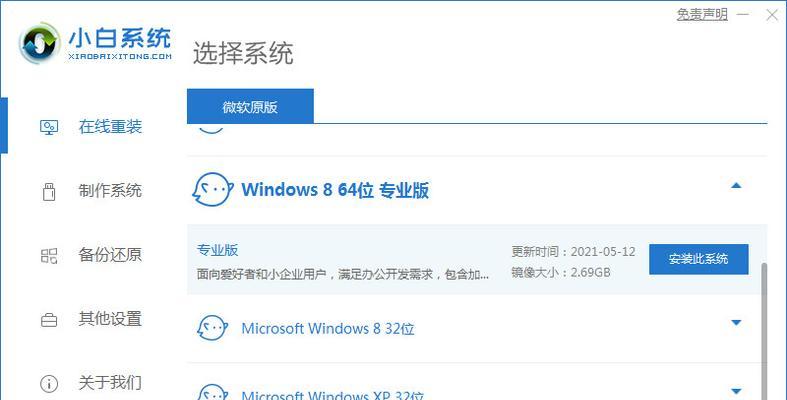
步骤一:进入BIOS设置
重启宏碁笔记本,在启动过程中按下特定键(通常是F2或F10,具体以启动画面提示为准)进入BIOS设置。
步骤二:选择启动设备
在BIOS页面中,选择“Boot”菜单,然后将光驱或USB设备设置为第一启动设备。保存设置并退出BIOS。
步骤三:启动安装介质
使用已准备好的系统安装介质启动宏碁笔记本。选择语言、时间、键盘等设置后,点击“安装”进入Windows安装程序。
步骤四:分区与格式化
在安装过程中,当到达“选择安装类型”时,选择“自定义:仅安装Windows(高级)”,然后对硬盘进行分区和格式化。务必保留一个足够大的分区用于安装系统,如果有其他分区,可以选择格式化或删除。
步骤五:安装Windows
继续按提示操作,安装程序会自动开始复制文件、安装Windows,并进行必要的设置。期间笔记本可能会重启几次,属于正常现象。
步骤六:完成安装与驱动安装
安装完成后,进入系统设置界面,提供必要的信息如用户名、电脑名等。此时,安装可选的驱动程序和必要的软件,比如显卡驱动、声卡驱动等。
步骤七:恢复个人数据和软件
将之前备份的数据和软件复原到宏碁笔记本上,记得检查所有软件是否能够正常运行。
步骤八:系统优化设置
为了确保系统性能,建议进行系统优化,比如更新软件、关闭启动项、调整系统设置等。
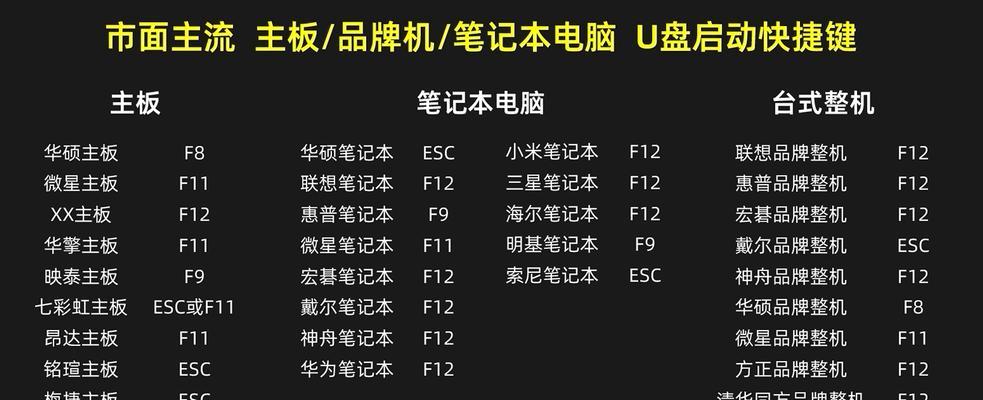
结语
综合以上,重装宏碁笔记本系统虽然看起来是一项艰巨的任务,但只要遵循正确的步骤和方法,细心操作,您完全可以轻松掌握这一技能。在这里我们提供了一个系统化的指南,旨在帮助用户顺利且安全地完成笔记本的操作系统重装。希望本文能够解决您在重装宏碁笔记本系统时遇到的困难,为您的电脑使用带来便利。
标签: #重装系统

